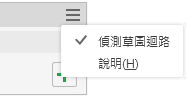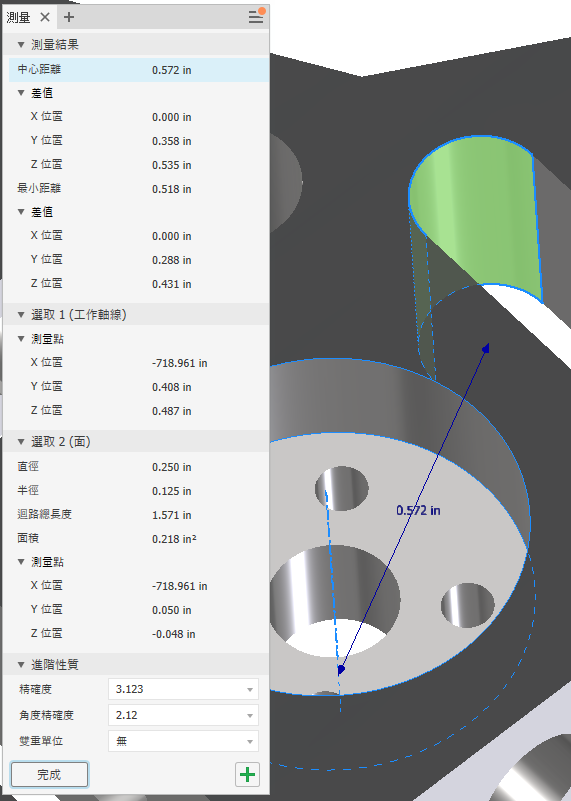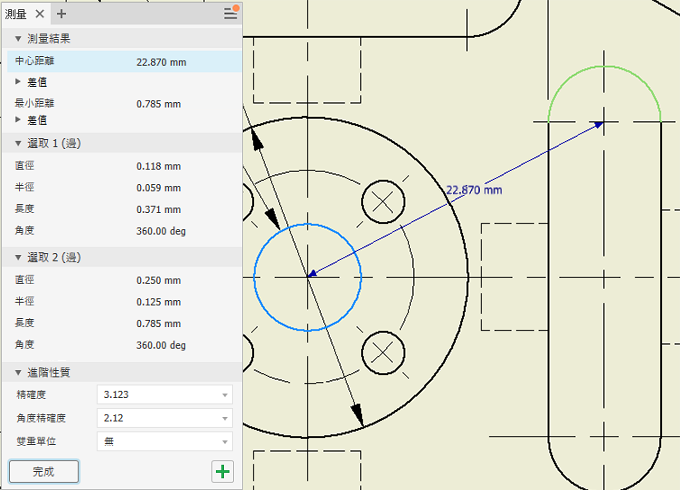使用測量工具面板執行所有測量工作流程。
測量概述
可在組合、零件和圖面環境中使用測量。
在測量工具面板中,您可以:
- 指定雙重單位和精確度值。如果在檔案中定義了一個或多個使用者座標系統 (UCS),您可以指定要使用的 UCS。如果您變更值,結果會更新。
- 在組合檔中,從工具選項板中選擇選取優先度:「元件」、「零件」或「邊」和「面」。
註: 工具選項板會顯示選取優先度選項 (停靠在「性質」面板旁邊的便利位置)。該選項板可以與「性質」面板分離,並放置在您喜歡的任何位置。您可以輕鬆將其與「性質」面板停靠在一起。
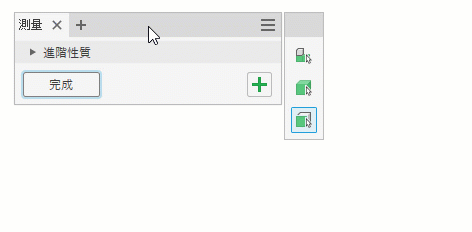
- 對於距離差值,在「最小距離」、「中心到中心」和「最大距離」之間切換。
- 在測量工具面板中,複製一個值或所有值。
在圖形視窗中︰
- 您選取要測量的幾何圖形將在圖形視窗中保持亮顯。
- 測量選集 1 和選集 2 會在圖形視窗中顯示不同的顏色。
註: 您可以使用「應用程式選項」
 「顏色」頁籤,從「色彩計畫」清單中選取一個色彩計畫,來變更所亮顯選集的顏色。
「顏色」頁籤,從「色彩計畫」清單中選取一個色彩計畫,來變更所亮顯選集的顏色。
註: 若要重新啟動測量選取,請按一下圖形視窗中的任意位置。
| 測量線性距離、長度、角度、迴路或面積 | |
|
有關每個選取的資訊會顯示在「測量工具」面板和圖形視窗中。測量工具面板可展示您的選集對應的所有可能的值,以及兩個選集的結果。在測量工具面板中按一下某個值時,選集和測量會顯示在圖形視窗中。 可以重調值欄位的欄大小。將游標暫停於值的左側,然後按一下並拖曳即可重調欄大小
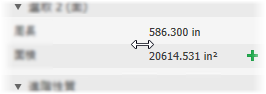
若要複製一個值或所有值:在值上按一下右鍵,然後從關聯式功能表中選取「複製」或「全部複製」。
註:
|
|
使用「測量」在對話方塊中輸入值
在大多數對話方塊中,您可以使用「測量」指令輸入值。
- 在對話方塊或性質面板中,於需要輸入值的方塊 (例如,「擠出」對話方塊中的「推拔」或「距離」) 的下拉式清單上,按一下「測量」。
註: 並非所有清單均包含該選項。
- 在圖形視窗中,點選要測量的幾何圖形。
此時會顯示測量值。